Từ khoảnh khắc tôi bắt đầu sử dụng Obsidian, hành trình tinh chỉnh không gian làm việc số của mình đã bắt đầu. Mặc dù Obsidian đã làm rất tốt các tính năng cơ bản như hỗ trợ Markdown, tính linh hoạt trong sao lưu và chế độ xem biểu đồ mối quan hệ, nó vẫn thiếu một đặc điểm quan trọng: một trang chủ chuyên dụng. Dù tôi có thể cấu hình một vault Obsidian để mở một trang cụ thể, nhưng ứng dụng này không có một menu “trang chủ” riêng biệt như Evernote hay Notion.
Đây chính là lúc cộng đồng plugin phong phú của Obsidian phát huy tác dụng. Trong số hàng ngàn plugin có sẵn, tôi đã tìm thấy một viên ngọc ẩn nhanh chóng chiếm lấy vị trí trung tâm trong tất cả các vault của mình: Beautitab. Đây không chỉ là vấn đề về thẩm mỹ; đó là một sự thay đổi cơ bản trong cách tôi trải nghiệm trung tâm kiến thức của mình, biến trải nghiệm “tab mới” nhàm chán thành một trang chủ Obsidian cá nhân hóa.
Beautitab là gì? Biến tab mới thành trung tâm lệnh của bạn
Khám phá các tính năng cơ bản
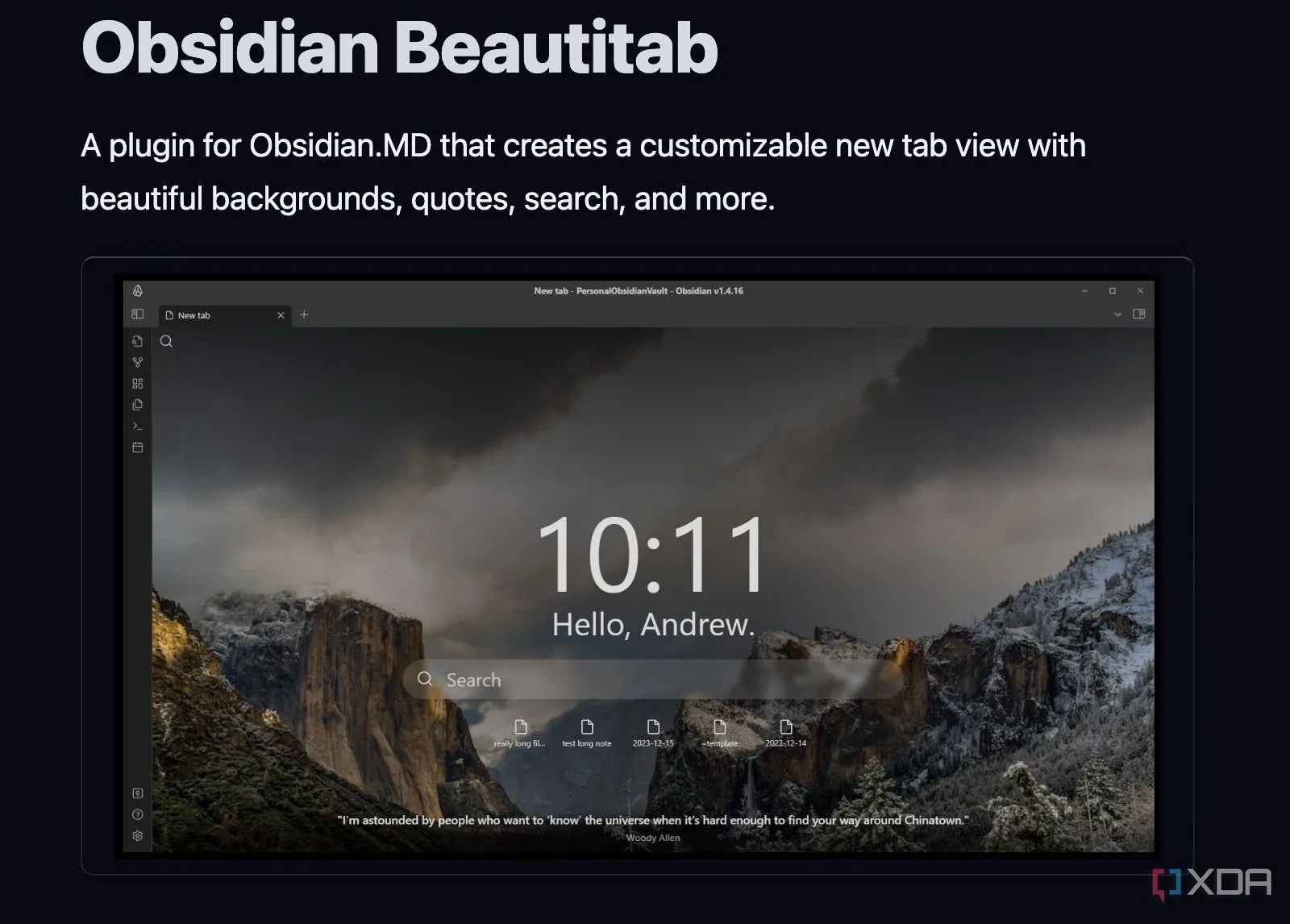 Giao diện plugin Beautitab hiển thị trang chủ cá nhân hóa với các tính năng như ghi chú gần đây và thanh tìm kiếm trong Obsidian.
Giao diện plugin Beautitab hiển thị trang chủ cá nhân hóa với các tính năng như ghi chú gần đây và thanh tìm kiếm trong Obsidian.
Nói một cách đơn giản, Beautitab bổ sung một trang chủ Obsidian vào vault của bạn. Giống như trang chủ của trình duyệt, nó hoàn toàn thay đổi trải nghiệm “tab mới” trong Obsidian.
Thay vì được chào đón bằng một ghi chú trống rỗng mỗi khi tôi nhấn Ctrl + N hoặc mở một tab mới, Beautitab biến không gian đó thành một bảng điều khiển cá nhân hóa. Đây là nơi tôi có thể xem các ghi chú gần đây của mình, tìm một ghi chú ngẫu nhiên để khám phá, truy cập tìm kiếm nhanh, xem qua các dấu trang và thậm chí nhận được một liều cảm hứng với một câu trích dẫn hàng ngày.
Nó giống như việc biến một góc bị lãng quên của Obsidian thành một trung tâm điều khiển sống động, đầy đủ chức năng chỉ trong tích tắc. Giờ đây khi bạn đã có một cái nhìn tổng quan về Beautitab, hãy cùng cài đặt và trải nghiệm nó.
Hướng dẫn cài đặt Beautitab cho Obsidian Vault của bạn
Chỉ mất vài phút để hoàn thành
Vì lý do bảo mật, Obsidian mặc định bật chế độ hạn chế (Restricted mode) trên tất cả các vault của bạn. Đầu tiên, bạn cần tắt chế độ này cho vault của mình. Tôi nhớ lần đầu tiên tôi tìm hiểu về các plugin cộng đồng Obsidian, cảm giác có chút khó khăn, nhưng tin tôi đi, nó rất đáng giá.
Đầu tiên, bạn cần vào Cài đặt (Settings) và tìm tùy chọn Community plugins từ thanh bên. Để cài đặt bất kỳ plugin nào không phải là thành phần cốt lõi của Obsidian, bạn sẽ cần tắt chế độ hạn chế đó. Đây chỉ là một thao tác một lần để cho phép các plugin bên ngoài hoạt động.
Khi chế độ hạn chế đã tắt, bạn sẽ thấy một nút có tên Browse bên cạnh Community plugins. Nút này sẽ mở kho plugin Obsidian cộng đồng rộng lớn. Bạn có thể tìm kiếm “Beautitab”, nhấn Install và bật nó từ cùng một menu. Và cứ thế, Beautitab đã sẵn sàng để biến đổi các tab mới của bạn.
Thêm điểm nhấn cá nhân với hình nền độc đáo
Biến vault của bạn thành không gian đầy cá tính
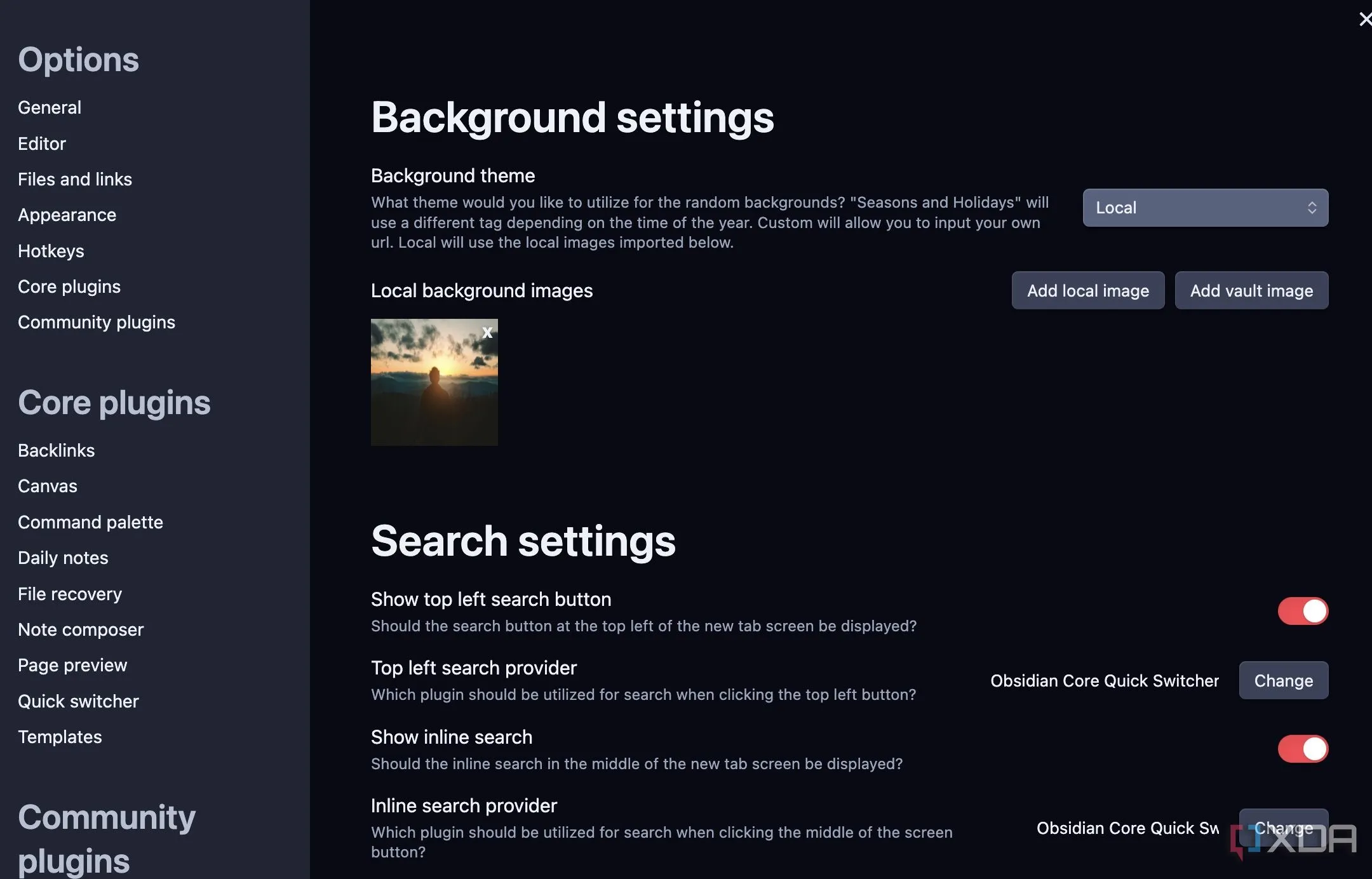 Cài đặt hình nền tùy chỉnh cho Beautitab trong Obsidian
Cài đặt hình nền tùy chỉnh cho Beautitab trong Obsidian
Sau khi bạn đã cài đặt và bật Beautitab, bạn có thể nhận thấy rằng nền mặc định, mặc dù sạch sẽ, vẫn chỉ là một khoảng trống. Nó có chức năng, nhưng lại thiếu đi dấu ấn cá nhân.
Tôi ngay lập tức quay lại Cài đặt Beautitab (bạn sẽ tìm thấy nó trong phần Community plugins). Beautitab cung cấp một số hình ảnh nền có sẵn như Mùa Xuân, Mùa Hè, Mùa Thu, Núi, Hồ, Rừng, v.v. Mặc dù chúng hoàn thành nhiệm vụ, tôi vẫn thích sử dụng hình ảnh tùy chỉnh của riêng mình.
Tôi có thể chọn Local và thêm một hình ảnh từ thiết bị. Ví dụ, trong vault viết lách của tôi, nơi tôi soạn thảo các bài báo và tác phẩm sáng tạo, tôi đặt một cảnh rừng sương mù nhẹ nhàng làm hình nền. Tương tự, đối với vault công việc của mình, tôi đã đặt một bức ảnh về một bàn làm việc gọn gàng.
Tính năng này có nghĩa là ngay khi tôi mở một tab mới, tín hiệu hình ảnh sẽ nhắc nhở tôi đang ở vault nào và tạo tâm trạng cho loại công việc tôi sắp làm. Đây là cách tuyệt vời để tùy chỉnh Obsidian theo phong cách riêng.
Beautitab: Công cụ tìm kiếm hiệu quả ngay trên trang chủ Obsidian
Dễ dàng truy cập ghi chú gần đây và bookmark
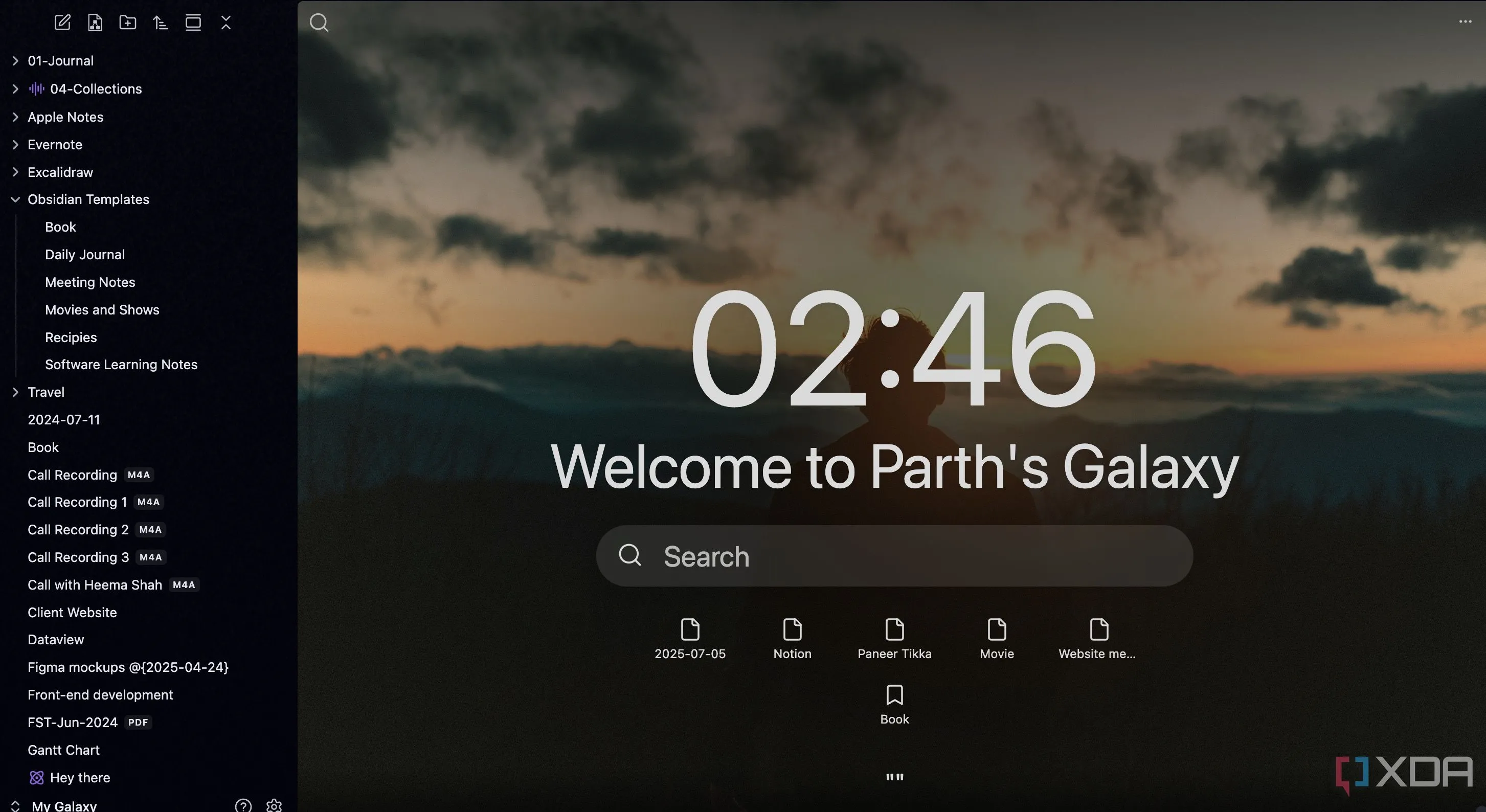 Tính năng bookmark và tìm kiếm nhanh trên Beautitab Obsidian
Tính năng bookmark và tìm kiếm nhanh trên Beautitab Obsidian
Khi tôi mở một tab mới trong Obsidian, Beautitab không chỉ chào đón tôi bằng một hình ảnh đẹp; nó hoạt động như một trung tâm điều khiển hiệu quả cao cho toàn bộ vault của tôi. Tính năng quan trọng nhất là thanh tìm kiếm lớn ở giữa màn hình.
Nó được tích hợp với chức năng tìm kiếm cốt lõi của Obsidian và cho phép tôi chuyển thẳng đến ghi chú mình cần mà không cần chạm vào chuột hoặc điều hướng qua các thư mục.
Ngay bên dưới trung tâm tìm kiếm đó, tôi đã cấu hình Beautitab để hiển thị các ghi chú gần đây (recent notes) cũng như các dấu trang (bookmarks) để truy cập nhanh. Tôi thường xuyên chuyển đổi giữa một vài tài liệu cốt lõi. Thay vì phải nhớ tên của chúng hoặc tìm kiếm trong trình duyệt tệp, tôi có thể đánh dấu và ghim chúng trực tiếp trên màn hình khởi động của mình. Đây là một cách tối ưu để nâng cao năng suất khi sử dụng Obsidian Beautitab.
Hàng loạt tùy chọn cá nhân hóa không giới hạn
Điều chỉnh mọi thứ theo ý bạn
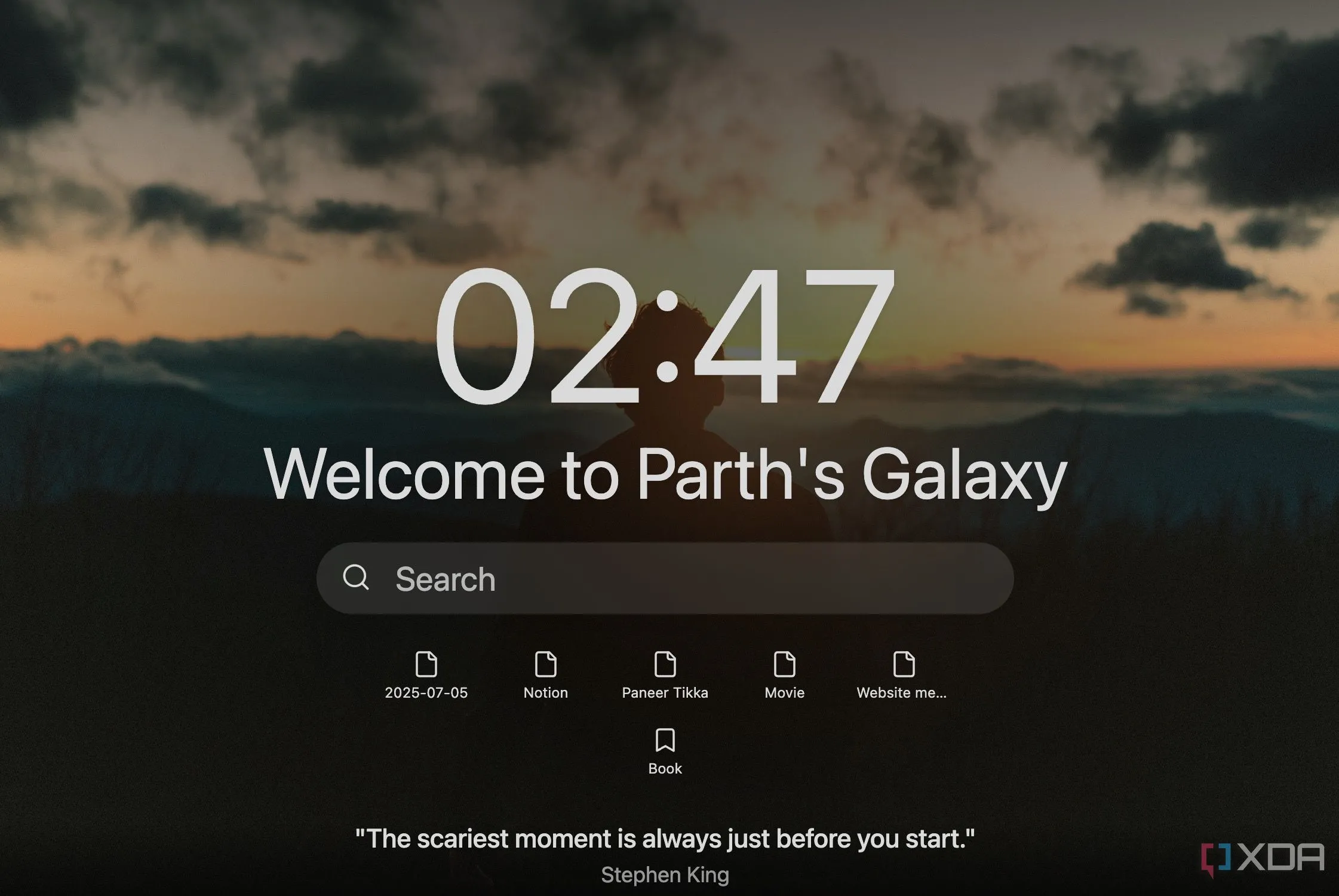 Giao diện tùy chỉnh Beautitab cho phép người dùng thêm các câu trích dẫn yêu thích để hiển thị ngẫu nhiên trên trang chủ Obsidian.
Giao diện tùy chỉnh Beautitab cho phép người dùng thêm các câu trích dẫn yêu thích để hiển thị ngẫu nhiên trên trang chủ Obsidian.
Beautitab cung cấp một loạt các tùy chọn cá nhân hóa Obsidian cho vault của bạn. Tôi có thể tinh chỉnh gần như mọi yếu tố trên màn hình tab mới. Điểm nhấn cá nhân tuyệt đối yêu thích của tôi là tính năng trích dẫn (quotes).
Tôi có thể dễ dàng dán vào các dòng từ các tác giả, nhà tư tưởng yêu thích của mình, hoặc thậm chí là các đoạn trích từ chính ghi chú của tôi. Chẳng hạn, trong vault viết sáng tạo của mình, tôi đã tải vào đó một câu trích dẫn từ Stephen King để vượt qua “khối tác giả”. Chính cấp độ tùy chỉnh chu đáo này khiến Beautitab không giống một plugin mà giống như một phần mở rộng của chính tâm trí tôi trong Obsidian.
Hoàn thiện thiết lập Obsidian của bạn
Nhìn chung, trong khi nhiều plugin Obsidian cung cấp các chức năng hữu ích, Beautitab nổi bật nhờ tác động của nó đến khả năng sử dụng hàng ngày. Nó không chỉ đơn thuần thêm một tính năng và dừng lại ở đó. Nếu bạn đang tìm kiếm một cách để thổi luồng sinh khí mới vào các vault của mình và làm cho việc quản lý kiến thức trở nên trực quan và dễ chịu hơn, tôi khuyên bạn nên thử Beautitab.
Như đã đề cập, Obsidian có hàng ngàn plugin để lựa chọn. Bên cạnh Beautitab, còn có rất nhiều plugin Obsidian độc đáo khác đáng để khám phá giúp bạn tối ưu Obsidian một cách toàn diện.
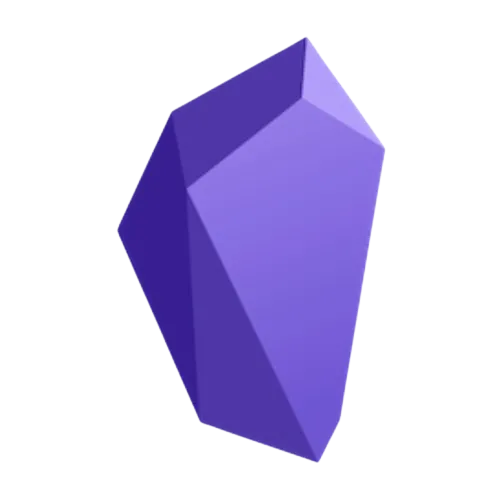 Logo ứng dụng ghi chú Obsidian trên nền tối.
Logo ứng dụng ghi chú Obsidian trên nền tối.